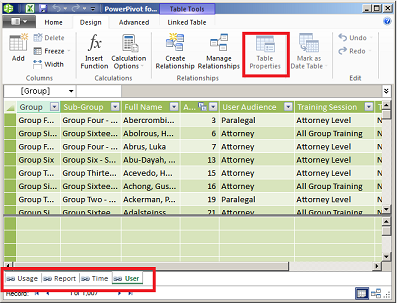Hvis du arbejder med data, der er blevet føjet til en Excel-datamodel, kan du nogle gange miste overblikket over, hvilke tabeller og datakilder der er blevet føjet til datamodellen.
Bemærk!: Sørg for, at du har aktiveret tilføjelsesprogrammet Power Pivot. Du kan få mere at vide under Start tilføjelsesprogrammet Power Pivot til Excel.
Her er et par nemme trin, du kan følge for at finde ud af, præcis hvilke data der findes i modellen:
-
I Excel skal du klikke på Power Pivot > Administrer for at åbne vinduet Power Pivot .
-
Få vist fanerne i vinduet Power Pivot .
Hver fane indeholder en tabel i modellen. Kolonner i hver tabel vises som felter i en pivottabelfeltliste. En kolonne, der er nedtonet, er blevet skjult fra klientprogrammer.
-
Klik på Tabelegenskaber for at få vist tabellens oprindelse.
Hvis Egenskaber for tabel er nedtonet, og fanen indeholder et linkikon, der angiver en sammenkædet tabel, stammer dataene fra et ark i projektmappen i stedet for en ekstern datakilde.
For alle andre typer data viser dialogboksen Rediger tabelegenskaber det forbindelsesnavn og den forespørgsel, der bruges til at hente dataene. Notér forbindelsesnavnet, og brug derefter Forbindelsesstyring i Excel til at bestemme netværksressourcen og databasen, der bruges i forbindelsen:
-
Klik på Data > Forbindelser i Excel.
-
Vælg den forbindelse, der bruges til at udfylde tabellen i modellen.
-
Klik på Egenskaber > Definition for at få vist forbindelsesstrengen.
-
Har du brug for mere hjælp?
Du kan altid spørge en ekspert i Excel Tech Community eller få support i community'er.